Brother MFC J6910DW Manuel d'utilisateur Page 1
Naviguer en ligne ou télécharger Manuel d'utilisateur pour Imprimeurs Brother MFC J6910DW. Brother MFC J6910DW Manuale d'uso Manuel d'utilisatio
- Page / 158
- Table des matières
- MARQUE LIVRES
- GUIDA PER 1
- UTENTI BASE 1
- Sommario 4
- 4 Invio di un fax 31 5
- 5 Ricezione di un fax 35 5
- A Manutenzione ordinaria 66 7
- B Risoluzione dei problemi 72 7
- C Menu e funzioni 101 7
- D Specifiche tecniche 132 7
- EIndice 146 7
- Informazioni generali 1 9
- Capitolo 1 10
- Informazioni generali 11
- Pannello comandi 1 12
- Indicazioni a display LCD 1 14
- Operazioni di base 1 15
- Impostazioni relative al 16
- Display LCD 1 17
- Caricamento carta 2 18
- Caricamento carta 19
- AVVERTENZA 20
- Caricamento carta nel 21
- Capitolo 2 22
- IMPORTANTE 25
- Area stampabile 2 29
- Impostazioni relative 30
- Uso del vassoio in modalità 31
- Carta e altri supporti di 32
- Capacità dei vassoi carta 2 35
- Grammatura e spessore carta 2 35
- Caricamento di documenti 3 36
- Area non acquisibile 3 38
- Invio di un fax 4 39
- Capitolo 4 40
- Rapporto di verifica della 42
- Ricezione di un fax 5 43
- Utilizzo delle modalità 44
- Impostazioni delle 45
- Anteprima fax 46
- (solo bianco e nero) 46
- Utilizzo di Anteprima fax 5 47
- Disattivazione di Anteprima 48
- Operazioni vocali 6 49
- Servizi telefonici 6 50
- PBX e TRASFERIMENTO 6 51
- Collegamento di una 52
- Registrazione di un 53
- Telefoni esterni e 54
- Utilizzo dei codici remoti 6 55
- Come effettuare la 56
- Operazioni di 57
- Capitolo 7 58
- Memorizzazione dei 59
- Memorizzazione dei numeri di 60
- Modifica dei nomi o dei 61
- Esecuzione di copie 8 62
- Impostazioni copia 8 63
- Opzioni carta 8 63
- Formato carta 8 64
- Selezione vassoio 8 64
- Stampa di fotografie da una 65
- Stampa delle immagini 9 68
- Stampa di un 71
- Scansione di un 72
- Scansione mediante il 72
- Manutenzione ordinaria A 74
- Manutenzione ordinaria 75
- Pulizia e controllo 76
- Risoluzione dei problemi B 80
- Visualizzazione animazioni 89
- Trasferimento dei fax o del 89
- Inceppamento stampante o 91
- Risoluzione dei problemi 93
- ATTENZIONE 96
- Risoluzione dei problemi B 98
- Stampa (Continua) 100
- Stampa dei fax ricevuti 101
- Ricezione dei fax 102
- Invio di fax 102
- Problemi di copia 103
- Problemi di software 104
- Problemi di scansione 104
- Problemi di rete 105
- Problemi di rete (Continua) 106
- Rilevamento del segnale di 107
- Interferenze sulla linea 107
- Informazioni 108
- Menu e funzioni C 109
- Tabella Menu C 110
- Menu e funzioni 111
- Menu Rete 114
- MENU ( ) (segue) 120
- SCAN ( ) 125
- COPIA ( ) 129
- Impostazioni copia filigrana 132
- PHOTO CAPTURE ( ) 134
- Impostazioni di stampa 135
- Rubrica () 137
- Storico chiam () 138
- Anteprima fax () 138
- Immissione di testo C 139
- Specifiche tecniche D 140
- Specifiche tecniche 141
- Supporti di stampa D 142
- PhotoCapture Center™ D 146
- PictBridge D 147
- Scanner D 148
- Stampante D 149
- Interfacce D 150
- Requisiti del computer D 151
- Materiali di consumo D 152
- Rete (LAN) D 153
Résumé du contenu
GUIDA PER UTENTI BASEMFC-J6910DW Versione AITA
Capitolo 12c Fare clic sul paese di residenza. d Selezionare la lingua (italiano), fare clic su Visualizza Guida, quindi fare clic sulla guida che si
92A tergo o a piè di pagina compaiono alcune macchie.Verificare che la piastra della stampante non sia macchiata di inchiostro. (Consultare la sezione
Risoluzione dei problemi93BLa carta si inceppa quando si esegue una copia o una stampa duplex.Utilizzare le impostazioni anti-inceppamento, DX1 o DX2.
94Ricezione dei faxProblema SuggerimentiNon è possibile ricevere un fax. Se si collega l'apparecchio a un PBX o una linea ISDN, l'impostazio
Risoluzione dei problemi95BGestione delle chiamate in arrivoProblema SuggerimentiL'apparecchio rileva il segnale vocale come segnale tonale CNG.S
96Problemi di scansioneProblema SuggerimentiQuando si avvia la scansione, appaiono gli errori TWAIN o WIA. (Windows®)Assicurarsi che il driver TWAIN o
Risoluzione dei problemi97BProblemi con PhotoCapture Center™Problema SuggerimentiIl disco rimovibile non funziona correttamente.1 Verificare che sia s
98La funzionalità di scansione in rete non funziona.(Utenti Windows®)È necessario configurare il software di protezione/firewall fornito da terzi in m
Risoluzione dei problemi99BRilevamento del segnale di composizione BPer impostazione predefinita, quando si invia un fax automaticamente, l'appar
100Informazioni sull'apparecchioBControllo del numero seriale BÈ possibile visualizzare sul display il numero seriale dell'apparecchio.a Pre
101CCProgrammazione a schermoCQuesto apparecchio è stato progettato per garantire un funzionamento intuitivo grazie alla programmazione a schermo medi
Informazioni generali31Accesso al servizio Assistenza Brother (Windows®) 1È possibile trovare tutte le informazioni necessarie sui contatti, ad esempi
102Tabella Menu CQueste pagine aiutano a comprendere le selezioni dei menu e le opzioni disponibili nei programmi dell'apparecchio. Le impostazio
Menu e funzioni103CSetup generale(Segue)Imp. Vassoio(Segue)Vassoio:CopiaSuperioreInferioreSel.automatica*Scegliere il vassoio che verrà utilizzato per
104Setup generale(Segue)Blocco funz. Imp.password — È possibile limitare le funzioni dell'apparecchio selezionato per un numero massimo di 10 ute
Menu e funzioni105CFax(Segue)Imp.ricezione(Segue)Mem ricezioneNo*Inoltro faxMemoriz.faxRicez. PC FaxÈ possibile impostare l'apparecchio per inolt
106Menu ReteLivello1 Livello2 Livello3 Livello4 Opzioni DescrizioniRete Cablato LAN TCP/IP Metodo avvio Auto*StaticoRARPBOOTPDHCPSceglie il metodo di
Menu e funzioni107CRete(Segue)Cablato LAN(Segue)Ethernet — Auto*100B-FD100B-HD10B-FD10B-HDSceglie la modalità di collegamento Ethernet.Indirizzo MAC—
108Rete(Segue)WLAN(Segue)TCP/IP(Segue)APIPA Sì*NoConfigura automaticamente l'indirizzo IP dalla gamma di indirizzi IP riservati.Menu IPv6 SìNo*At
Menu e funzioni109CRete(Segue)E-mail/IFAX(Disponibile dopo aver scaricato IFAX)Indirizzo Mail— — Immettere l'indirizzo di posta elettronica. (Fin
110Rete(Segue)E-mail/IFAX(Disponibile dopo aver scaricato IFAX)(Segue)Setup mail RXAuto polling Sì*NoVerifica automaticamente la presenza di nuovi mes
Menu e funzioni111CRete(Segue)Rete I/F — Cablato LAN*WLAN— È possibile scegliere il tipo di connessione di rete.LDAP — SìNo*— Consente di eseguire la
Capitolo 14Pannello comandi 1 1 Tasti del fax e della funzione di copia: DuplexPremere questo tasto per eseguire la copia, la scansione o inviare un
112MENU ( ) (segue)Livello1 Livello2 Livello3 Opzioni Descrizioni PaginaStamp.rapportoRapporto TX — — Stampa questi elenchi e rapporti.Consultare1.Aiu
Menu e funzioni113CImp.iniziale(Segue)Resettare Rete — Ripristina le impostazioni di fabbrica, quali la password e i dati relativi all'indirizzo
114FAX ( )Livello1 Livello2 Livello3 Opzioni Descrizioni PaginaStorico chiamChiam. in usc.Invio fax — È possibile selezionare un numero dalla cronolog
Menu e funzioni115CRisoluzione fax——Standard*FineS.FineFotoImposta la risoluzione per i fax in uscita.Consultare1.Fax duplex ——Off*Scan duplex:Lato lu
116Modo Overseas ——SìNo*Attivare questa opzione, se si riscontrano problemi durante l'invio di fax intercontinentali.Consultare1.Imp. nuovopredef
Menu e funzioni117CSCAN ( )Livello1 Opzione1 Opzione2 Opzione3 Descrizioni PaginaTo File — — — È possibile eseguire la scansione di un documento in bi
118a Supporto (quando è inserita una scheda di memoria o un'unità di memoria flash USB)(Segue)Dim. areascansione— A4*A3LetterLegalLedgerImposta i
Menu e funzioni119CTo Email(Segue)Server E-mail(Disponibile dopo aver scaricato IFAX)(Segue)ManualeRubrica(Segue)Scan duplex(Opzioni)Off*Scan duplex:L
120To Email(Segue)Server E-mail(Disponibile dopo aver scaricato IFAX)(Segue)ManualeRubrica(Segue)Dim. areascansione(Opzioni)A4*A3LetterLegalLedgerImpo
Menu e funzioni121CCOPIA ( )Livello1 Livello2 Livello3 Opzioni Descrizioni PaginaQualità ——VeloceNormale*AltaConsente di selezionare la risoluzione pe
Informazioni generali51 5 Tasti Inizio: Inizio MonoConsente di avviare l'invio di fax o di eseguire copie in bianco e nero. Inoltre, permette d
122Ingrandisci/Riduci(Segue)Adatta a pag — — L'apparecchio si adatta automaticamente al formato carta impostato.Consultare1.Pers.(25-400%)— — È p
Menu e funzioni123CCopia duplex ——No*2latii2lati1latoi2latiCap.lato lun.2latii1latoCap.lato lun.1latoi2latiCap.lato cor.2latii1latoCap.lato cor.È poss
124Impostazioni copia filigranaOpzione1 Opzione2 Opzione3 Opzione4 Descrizioni PaginaModifica modelloTesto — CONFIDENZ.*BOZZACOPIAConsente di utilizza
Menu e funzioni125CUsa immagine Scansione(Impostare il documento da utilizzare come filigrana e premere Inizio.)Acetato -2-10*+1+2È possibile inserire
126PHOTO CAPTURE ( )Livello1 Livello2 Livello3 Opzioni Descrizioni PaginaVisual.foto (Stamp.tutte Foto)(Correz. autom.)Vedere le impostazioni di stamp
Menu e funzioni127CImpostazioni di stampaIndice stampaFoglio indice 6 Imm./Linea*5 Imm./LineaVedere le impostazioni di stampa nella tabella successiva
128Contrasto(Non disponibile quando si seleziona Migliora.) — — Regola il contrasto.Consultare1.Migl. colore(Non disponibile quando si seleziona Migli
Menu e funzioni129CRubrica ()Imp. nuovo pred.Qualità stampaTipo cartaForm. cartaLuminositàContrastoMigl. coloreProporzionareSenza bordoStampa data— —
130Storico chiam ()Anteprima fax ()Livello1 Livello2 Livello3 Opzioni Descrizioni PaginaStorico chiamChiam. in usc.Invio fax — È possibile selezionare
Menu e funzioni131CImmissione di testo CQuando si impostano alcune opzioni di menu, occorre immettere il testo direttamente nell'apparecchio. Pre
Capitolo 16Indicazioni a display LCD 1Il display mostra lo stato corrente dell'apparecchio quando l'apparecchio non è in uso. 1 Fax in memor
132DGenerale DNotaQuesto capitolo fornisce un riepilogo delle specifiche dell'apparecchio. Per dettagli su ulteriori specifiche, visitare il sito
Specifiche tecniche133D1Il rumore dipende dalle condizioni di stampa.2Gli apparecchi per ufficio con LWAd > 6,30 B(A) non sono adatti all'util
134Supporti di stampa D1Per evitare sbavature di inchiostro, rimuovere i fogli di carta lucida e i lucidi dal vassoio uscita carta non appena vengono
Specifiche tecniche135D1Per evitare sbavature di inchiostro, rimuovere i fogli di carta lucida e i lucidi dal vassoio uscita carta non appena vengono
136Fax D1Il formato delle pagine si basa sulla "Tabella ITU-T Test N. 1" (una tipica lettera commerciale, risoluzione standard, codifica MMR
Specifiche tecniche137DCopia D1Margini minimi superiore e inferiore di 22 mmColore/Bianco e nero Sì/SìLarghezza copia Max. 291 mmCopie multiple Impila
138PhotoCapture Center™ D1Le schede di memoria, gli adattatori e l'unità di memoria flash USB non sono inclusi.2Standard USB 2.0Standard dei disp
Specifiche tecniche139DPictBridge DCompatibilità Supporta lo standard di PictBridge CIPA (Camera & Imaging Products Association) DC-001.Per maggi
140Scanner D1Per gli aggiornamenti più recenti dei driver per il sistema Mac OS X in uso, visitare il sito http://solutions.brother.com/.2Windows® XP
Specifiche tecniche141DStampante D1Quando la funzione Senza bordi è impostata su Sì.2Consultare Tipo e formato carta per ciascuna funzione a pagina 26
Informazioni generali71Operazioni di base 1Per eseguire operazioni con il touchscreen, utilizzare le dita per premere MENU o il pulsante dell'opz
142Interfacce D1L'apparecchio dispone di un'interfaccia USB 2.0 ad elevata velocità. L'apparecchio può anche essere collegato a un comp
Specifiche tecniche143DRequisiti del computer DSISTEMI OPERATIVI E FUNZIONI SOFTWARE SUPPORTATIPiattaforma computer e versione sistema operativoFunzio
144Materiali di consumo DInchiostro L'apparecchio utilizza singole cartucce di inchiostro per Nero, Giallo, Ciano e Magenta, separate dal gruppo
Specifiche tecniche145DRete (LAN) DNotaPer maggiori informazioni sulle specifiche di rete dettagliate, consultare la Guida dell'utente in rete. 1
Indice146EAADF (alimentatore documenti automatico) ...28Aiutomessaggi sul display ...
147EEEtichette ...17, 25, 26, 27FFax, da PCConsultare la Guida software dell'utente.Fax, indipendenteinvio ...
148MMacintoshConsultare la Guida software dell'utente.Manualecomposizione ...48ricezione ...
149ERReteScansioneConsultare la Guida software dell'utente.StampaConsultare la Guida dell'utente in rete.Rete senza filiConsultare la Guida
Visitate il nostro sito sul World Wide Web all'indirizzohttp://www.brother.com/Questo apparecchio è omologato per l'utilizzo esclusivo nel P
Capitolo 18Impostazioni relative al volume1Volume squilli 1È possibile selezionare una gamma di livelli per il volume degli squilli, da Alto a No. La
Informazioni generali91Volume del diffusore 1È possibile selezionare una gamma di livelli per il volume del diffusore, da Alto a No.a Premere MENU.b P
102Caricamento carta e altri supporti di stampa2NotaPer il vassoio n. 2, consultare Caricamento carta nel vassoio n. 2 apagina13. Caricamento carta ne
Caricamento carta112b Aprire il coperchio del vassoio uscita carta (1). c Con entrambe le mani, premere delicatamente e fare scorrere la guida lunghez
Per chiamare il Servizio di assistenza clientiCompletare le seguenti informazioni a titolo di riferimento futuro:Numero modello: MFC-J6910DWNumero ser
Capitolo 212NotaQuando si posiziona il formato Foto L nel vassoio carta, è necessario sbloccare i fermi del coperchio del vassoio carta su entrambi i
Caricamento carta132i Tenendo in posizione il vassoio carta, estrarre il supporto carta (1) fino ad avvertire uno scatto, quindi aprire il supporto ri
Capitolo 214b Aprire il coperchio del vassoio carta (1). c Con entrambe le mani, premere delicatamente e fare scorrere la guida lunghezza carta (1) e
Caricamento carta152NotaFare attenzione a non spingere troppo oltre la carta; potrebbe sollevarsi sul retro del vassoio e causare problemi di alimenta
Capitolo 216l Chiudere il coperchio del vassoio di uscita carta e spingere lentamente il vassoio carta nell'apparecchio. m Estrarre il supporto c
Caricamento carta172Caricamento carta nello slot di alimentazione manuale 2In questo slot è possibile caricare supporti di stampa speciali uno alla vo
Capitolo 218d Adattare delicatamente alla carta le guide carta dello slot di alimentazione manuale con entrambe le mani. Nota• NON esercitare una pres
Caricamento carta192Caricamento di buste e cartoline 2Informazioni sulle buste 2 Utilizzare buste con grammatura compresa tra 80 e 95 g/m2. Alcune b
Capitolo 220b Inserire le buste o le cartoline nel vassoio carta con il lato sul quale verrà stampato l'indirizzo rivolto verso il basso, inseren
Caricamento carta212Area stampabile 2L'area di stampa dipende dalle impostazioni definite nell'applicazione utilizzata. I valori riportati s
iGuide dell'utente, dove trovarle?Quale manuale? Cosa contiene? Dove si trova?Sicurezza e restrizioni legali Leggere prima questa Guida. Leggere
Capitolo 222Impostazioni relative alla carta2Formato e tipo carta 2Per ottenere la migliore qualità di stampa, impostare l'apparecchio in base al
Caricamento carta232Uso del vassoio in modalità Fax 2È possibile cambiare il vassoio predefinito utilizzato dall'apparecchio per la stampa dei fa
Capitolo 224Carta e altri supporti di stampa utilizzabili2La qualità di stampa può essere condizionata dal tipo di carta utilizzato nell'apparecc
Caricamento carta252Manipolazione e utilizzo di supporti di stampa 2 Conservare la carta nell'imballo originale tenendolo chiuso. Conservare la
Capitolo 226Scelta del supporto di stampa corretto 2Tipo e formato carta per ciascuna funzione 21Solo slot di alimentazione manualeTipo carta Formato
Caricamento carta272Capacità dei vassoi carta 21Fino a 250 fogli di carta da 80 g/m2.Grammatura e spessore carta 21La carta BP71 (260 g/m2) è stata sv
283Come caricare i documenti3È possibile inviare fax, effettuare copie ed eseguire scansioni dall'ADF (alimentatore automatico documenti) e dal p
Caricamento di documenti293Utilizzo del piano dello scanner 3È possibile usare il piano dello scanner per inviare via fax, copiare o eseguire la scans
Capitolo 330Area non acquisibile 3L'area di scansione dipende dalle impostazioni definite nell'applicazione utilizzata. I valori riportati s
3144Come inviare un fax 4La procedura riportata di seguito mostra come inviare un fax.a Quando si desidera inviare un fax o cambiare le impostazioni d
iiSommario (GUIDA PER UTENTI BASE)1 Informazioni generali 1Utilizzo della documentazione ...
Capitolo 432c È possibile modificare le seguenti impostazioni di invio fax. Premere FAX, quindi premere d o c per scorrere le impostazioni di fax. Pre
Invio di un fax334Interruzione dell'invio di fax 4Per interrompere l'invio di fax, premere Stop/Uscita.Impostazione del formato del piano de
Capitolo 434NotaPer inviare un fax a colori, non utilizzare Anteprima fax. h Premere Inizio Mono.NotaQuando si preme Inizio Mono, viene inviato e poi
3555Modalità di ricezione 5È necessario scegliere una modalità di ricezione in base ai dispositivi esterni e ai servizi telefonici presenti sulla prop
Capitolo 536Utilizzo delle modalità di ricezione5Alcune modalità di ricezione sono predisposte per la risposta automatica (Solo fax e Fax/Tel). Potreb
Ricezione di un fax375Impostazioni delle modalità di ricezione5Numero squilli 5Numero squilli consente di impostare il numero di squilli emessi dall&a
Capitolo 538Riconos.fax 5Se Riconos.fax è impostato su Sì: 5L'apparecchio riceverà la chiamata fax automaticamente, anche se si risponde alla chi
Ricezione di un fax395Utilizzo di Anteprima fax 5Quando si riceve un fax, verrà visualizzato un messaggio popup sul display LCD. (Ad esempio: Nuovi fa
Capitolo 540Come stampare un fax 5a Premere Anteprima fax.b Premere il fax da visionare.c Premere (Stampa). Se il fax è composto da più pagine, pas
4166Operazioni vocali 6Segnali a toni o a impulsi 6Se si dispone di un servizio di composizione a impulsi ma occorre inviare segnali a toni (ad esempi
iii4 Invio di un fax 31Come inviare un fax...31Interruzione
Capitolo 642Attivazione della funzione ID chiamante6Se sulla linea in uso è installato il servizio ID chiamante, la funzione deve essere impostata su
Telefono e dispositivi esterni436h Premere Sì o Sempre.NotaSe si sceglie Sì, l'apparecchio compone un prefisso prima del numero di fax composto s
Capitolo 644Collegamento di una segreteria telefonica esterna (dispositivo di segreteria telefonica)6È possibile collegare una segreteria telefonica e
Telefono e dispositivi esterni456Registrazione di un messaggio in uscita su una segreteria telefonica esterna 6Prestare attenzione ai tempi di registr
Capitolo 646Telefoni esterni e interni6Collegamento di un telefono esterno o interno 6È possibile collegare all'apparecchio un telefono separato,
Telefono e dispositivi esterni476Utilizzo dei codici remoti 6Codice di attivazione remota 6Se si risponde a una chiamata fax da un telefono interno o
487Come effettuare la composizione7Composizione manuale 7Premere tutte le cifre del numero di fax o del numero di telefono. Composizione diretta 7L&ap
Composizione e memorizzazione dei numeri497Ricomposizione fax 7Se si invia un fax manualmente ma la linea è occupata, premere Rich/Pausa, quindi preme
Capitolo 750Cronologia dell'ID chiamante 7Questa funzione richiede il servizio di sottoscrizione ID chiamante offerto da diverse compagnie telefo
Composizione e memorizzazione dei numeri517Memorizzazione dei numeri7È possibile impostare l'apparecchio per l'esecuzione dei seguenti tipi
iv7 Composizione e memorizzazione dei numeri 48Come effettuare la composizione ...
Capitolo 752Memorizzazione dei numeri di composizione veloce 7I nomi e i numeri possono essere memorizzati come posizioni di composizione veloce a due
Composizione e memorizzazione dei numeri537Modifica dei nomi o dei numeri di chiamata diretta o veloce 7È possibile modificare un nome o un numero di
548Come effettuare le copie8La procedura riportata di seguito mostra le operazioni di base per la copia. Per maggiori dettagli sulle varie opzioni, co
Esecuzione di copie558Impostazioni copia 8È possibile modificare le seguenti impostazioni di copia. Premere COPIA, quindi premere d o c per scorrere l
Capitolo 856Formato carta 8Se si esegue la copia su carta con formato diverso dal formato A4, sarà necessario modificare l'impostazione del forma
5799Operazioni con PhotoCapture Center™9Anche se l’apparecchio non è collegato al computer, è possibile stampare fotografie direttamente dal supporto
Capitolo 958Preparazione dell'apparecchio 9Inserire saldamente la scheda di memoria o l'unità di memoria flash USB nello slot corretto. 1 Un
Stampa di fotografie da una scheda di memoria o da un'unità di memoria flash USB599IMPORTANTENON inserire schede Memory Stick Duo™ nello slot inf
Capitolo 960Stampa delle immagini 9Visualizzazione fotografie 9È possibile visualizzare in anteprima le proprie fotografie sul display LCD prima di st
Stampa di fotografie da una scheda di memoria o da un'unità di memoria flash USB619Impostazioni di stampa in PhotoCapture Center™9È possibile mod
vA Manutenzione ordinaria 66Sostituzione delle cartucce di inchiostro...66Pulizia e control
Capitolo 962b Effettuare una delle seguenti operazioni: Per eseguire la scansione di un documento fronte/retro, caricare il documento nell'ADF.
631010Stampa di un documento10L'apparecchio è in grado di ricevere dati dal computer e stamparli. Per stampare da un computer, installare il driv
6411Scansione di un documento11Sono disponibili diversi metodi per eseguire la scansione di documenti. È possibile utilizzare il tasto SCAN dell'
Come eseguire la scansione su un computer6511Scansione mediante il driver di scansione11Per maggiori informazioni, consultare Scansione di documenti t
66ASostituzione delle cartucce di inchiostroAL'apparecchio è dotato di un sensore ottico. Il sensore ottico verifica automaticamente il livello d
Manutenzione ordinaria67Ad Ruotare la leva verde di sblocco sul coperchio di protezione arancione (1) in senso orario finché non scatta per liberare l
68ATTENZIONE Se l'inchiostro dovesse venire a contatto con gli occhi, lavare immediatamente con acqua e, se necessario, chiamare un medico. IMPOR
Manutenzione ordinaria69Ad Chiudere il coperchio documenti e aprire il coperchio ADF.Pulire la pellicola bianca (1) e la striscia di vetro (2) con un
70Verifica della qualità di stampa ASe i colori e il testo della stampa appaiono sbiaditi o presentano strisce, è possibile che alcuni ugelli siano os
Manutenzione ordinaria71AVerifica dell'allineamento di stampa APotrebbe essere necessario regolare l'allineamento di stampa dopo avere trasp
viSommario (GUIDA PER UTENTI AVANZATI)La Guida per utenti avanzati descrive le seguenti funzionalità e operazioni.È possibile visualizzare la Guida pe
72BMessaggi di errore e di manutenzione BCome con qualsiasi altro prodotto da ufficio sofisticato, è possibile che si verifichino errori e che sia nec
Risoluzione dei problemi73BCarta incepp. [Retro]La carta è inceppata nell'apparecchio. Rimuovere la carta inceppata seguendo i passaggi riportati
74Controlla carta La carta all'interno dell'apparecchio è esaurita o la carta non è stata caricata correttamente nel vassoio carta.Effettuar
Risoluzione dei problemi75BDati rimasti I dati di stampa rimangono nella memoria dell'apparecchio.Premere Stop/Uscita. L'apparecchio annulla
76Impos. rilevare È stata installata una nuova cartuccia d'inchiostro troppo velocemente e l'apparecchio non l'ha rilevata.Estrarre la
Risoluzione dei problemi77BInk. insuff. Una o più cartucce di inchiostro sono quasi esaurite. Se l'apparecchio per l'invio dispone di un fax
78No File La scheda di memoria o l'unità di memoria flash USB all'interno dell'unità del supporto non contiene alcun file .JPG.Reinseri
Risoluzione dei problemi79BStampa solo NeroCambia inkUna o più cartucce di inchiostro sono esaurite.È possibile utilizzare l'apparecchio in modal
80Tampone ink pieno Necessaria assistenza interna. Questo problema può essere causato dall'uso di cartucce diverse dalle cartucce originali di ma
Risoluzione dei problemi81BVisualizzazione animazioni degli errori BLe animazioni degli errori mostrano le istruzioni dettagliate da seguire in caso d
111Utilizzo della documentazione1Grazie per avere acquistato un apparecchio Brother. Consultando la documentazione è possibile trarre il massimo dal p
82d Effettuare una delle seguenti operazioni: Per trasferire tutti i fax al PC, premere Sì. Verrà chiesto se si desidera una stampa di backup. Per u
Risoluzione dei problemi83Bc Estrarre il documento inceppato tirandolo verso destra. d Chiudere il coperchio documenti.e Premere Stop/Uscita.Rimozione
84d Sollevare il supporto ribaltabile Carta inceppata e rimuovere la carta inceppata. e Reinserire saldamente il vassoio carta nell'apparecchio.
Risoluzione dei problemi85Bd Chiudere il Coperchio carta inceppata. Accertarsi che il coperchio sia chiuso correttamente. e Collegare nuovamente il ca
86d Sollevare il supporto ribaltabile e rimuovere la carta inceppata.(Con i vassoi estratti andare al punto e.) e Aprire il Coperchio carta inceppata
Risoluzione dei problemi87Bh Reinserire saldamente il vassoio carta n.1 (1) e quindi il vassoio carta n.2 (2) nell'apparecchio. i Con entrambe l
88ATTENZIONE Fare attenzione affinché le dita non restino incastrate sotto il coperchio dello scanner. Utilizzare sempre gli incavi per le dita posti
Risoluzione dei problemi89Be Nello slot di alimentazione manuale, inserire un unico foglio di carta spessa di formato A4 o Letter, come ad esempio car
90Risoluzione dei problemi BIn caso di difficoltà di funzionamento, fare riferimento alla tabella riportata di seguito per i consigli relativi alla r
Risoluzione dei problemi91BLa stampa è di qualità scadente. Verificare la qualità di stampa. (Consultare Verifica della qualità di stampa a pagina 70.
Plus de documents pour Imprimeurs Brother MFC J6910DW
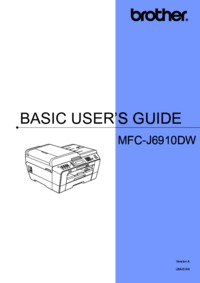





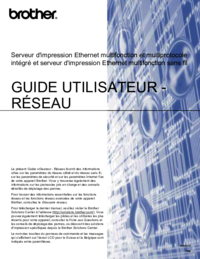

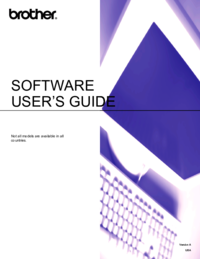



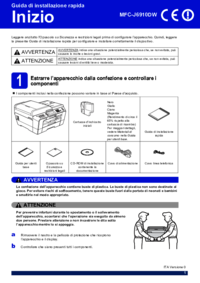


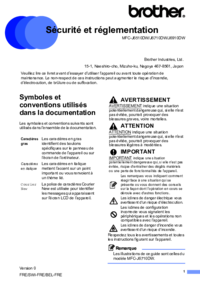

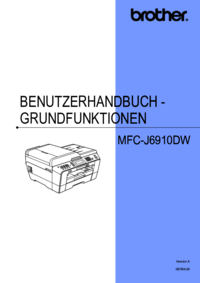





 (162 pages)
(162 pages)








Commentaires sur ces manuels